Dolby Audio , dijital ses çıkışını geliştirerek benzersiz bir ses deneyimi sağlar. Bir tiyatroda yalnızca birinin şahit olabileceği bir deneyim sağlamak için kullanıcının ses sistemini ayarlamasını sağlar. Windows 10 bilgisayarınıza Dolby Audio yüklemek istiyorsanız , bunu yapmak için bu makaleyi izlemeniz yeterlidir.
Windows 10'da Dolby Audio nasıl kurulur
ADIM-1 Dolby Digital Plus AA sürücüsünü kurun
Windows 10'da Dolby Audio'yu indirmek ve yüklemek için bu adımları izleyin .
1. "Dolby Digital Plus Gelişmiş Ses" dosyasını indirin . " İndir " e tıklayın .

Tarayıcı penceresini kapatın.
2. Şimdi, bilgisayarınızdaki indirme konumuna gidin.
3. Özü “ Dolby Digital Plus Advanced Audio istediğiniz bir konuma”.

Yakın Dosya Gezgini penceresi.
4. Ayarlar penceresini açmak için Windows Simgesi + I tuşlarına basın .
5. Şimdi " Güncelle ve Güvenlik " e tıklayın.

6. Ardından, " Kurtarma " seçeneğine tıklayın .
7. Bundan sonra, " Gelişmiş Başlangıç " bölümünde, " Şimdi Yeniden Başlat " a tıklayın.

8. Bundan sonra, " Sorun Giderme " seçeneğine tıklayın.

9. Sorunu gidermek için, " Sorun Giderme " ye tıklayın.

10. Ardından " Gelişmiş seçenekler " e tıklayın.

11. " Başlangıç Ayarları " na erişebilirsiniz .

12. Bilgisayarınızı güvenli modda yeniden başlatmak için " Yeniden Başlat " ı tıklayın

13. " Güvenli Modu Etkinleştirmek " için " 4 " e basın .

14. Windows tuşu + X'e basın ve ardından “ Aygıt Yöneticisi ” ne tıklayın.
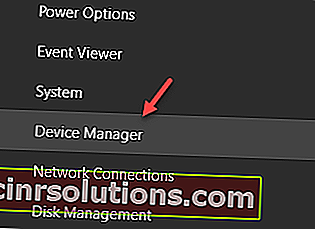
15. " Ses, video ve oyun denetleyicileri " ni tıklamanız gerekir .
16. Şimdi, " Realtek (R) Audio " üzerine sağ tıklayın ve ardından " Sürücüyü güncelle " seçeneğine tıklayın .

17. " Sürücü yazılımı için bilgisayarıma gözat " seçeneğine tıklamanız yeterlidir .

18. Bir sonraki pencerede, " Mevcut sürücüler listesinden seçmeme izin ver " e tıklayın.

19. Şimdi, " Diski Var " a tıklayın.

20. Bundan sonra, “ Gözat ” a tıklayın .

21. Dosyayı Bul penceresinde, " Dolby Digital Plus Gelişmiş Ses " üzerine tıklayın.

22. CPU mimarisine göre klasörü seçin.
23. Şimdi " 64 bit " e çift tıklayın .

24. Şimdi, erişmek için “ Sürücüler ” klasörüne çift tıklayın .

25. Ardından, " Digital Plus AA " yı seçin .
26. Şimdi, " Aç " a tıklayın .

27. " Tamam " a tıklayın .

28. Şimdi, " Dolby Digital Plus Gelişmiş Ses " öğesini seçin .
29. Ardından, " İleri " ye tıklayın .

30. Herhangi bir uyarı mesajı varsa, " Evet " e tıklayın .

Güncelleme işlemini tamamlamak için bilgisayarınızı yeniden başlatmanız gerekecek.
ADIM-2 Dolby Digital Plus AA için kurulum dosyasını kurun
Bilgisayarınızı yeniden başlattıktan sonra, bilgisayarınıza Dolby Digital Advanced Audio yüklemek için aşağıdaki adımları izleyin .
1. Yine, zip dosyasını ilk kez çıkardığınız konuma gidin.
2. Erişmek için “ Dolby Digital Plus Gelişmiş Ses ” klasörüne çift tıklayın .

3. Şimdi " 64 bit " e çift tıklayın .

4. 64 bit klasörde, “ Kurulum ” klasörüne çift tıklayın .

5. Ardından, bilgisayarınızda kurulumu çalıştırmak için “ DolbyDigitalPlusAAx64 ” üzerine çift tıklayın .

6. Dolby Digital Plus'ı bilgisayarınıza kurmak için ekrandaki talimatları izleyin .

7. Tamamlandığında, kurulum sürecini bitirmek için " Bitir " e tıklayın .

Bilgisayarınıza Dolby Digital Advanced Audio yüklediniz . Herhangi bir müzik veya video oynatarak kontrol edin.